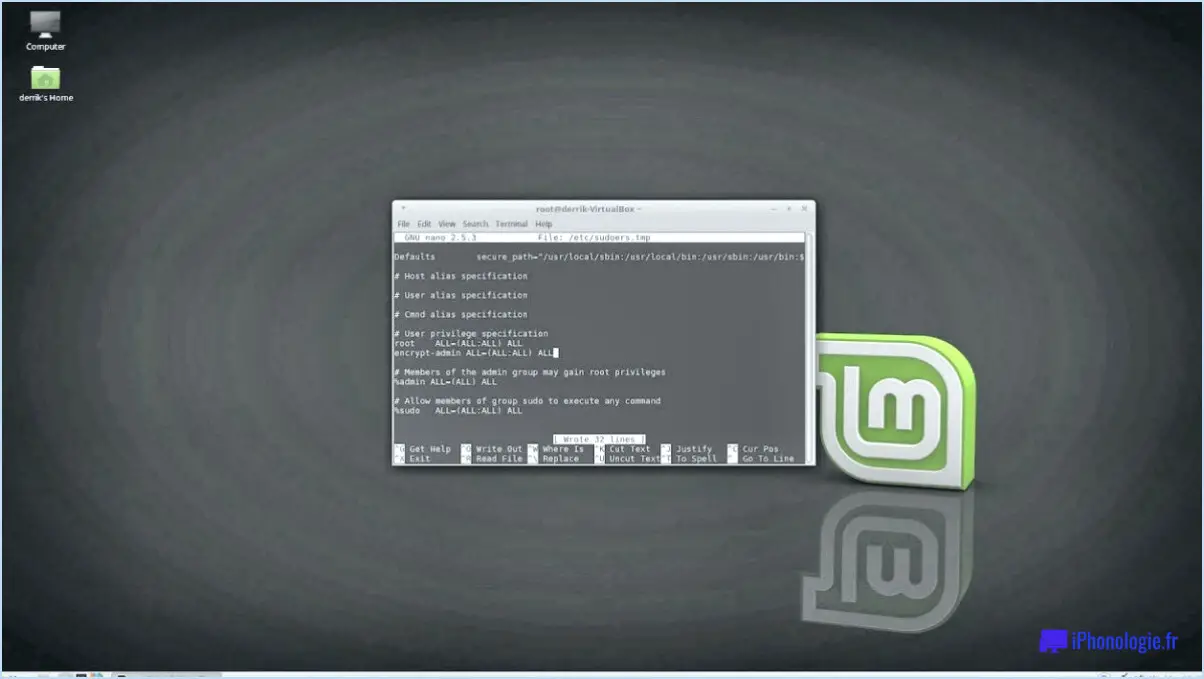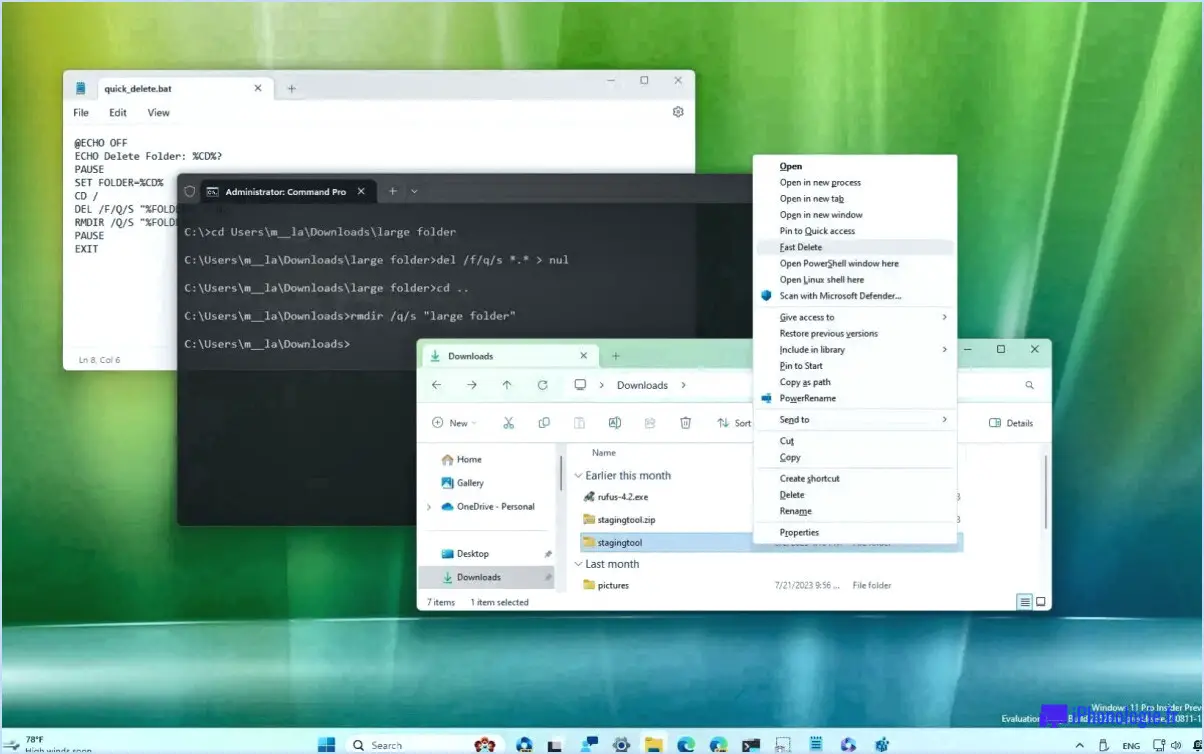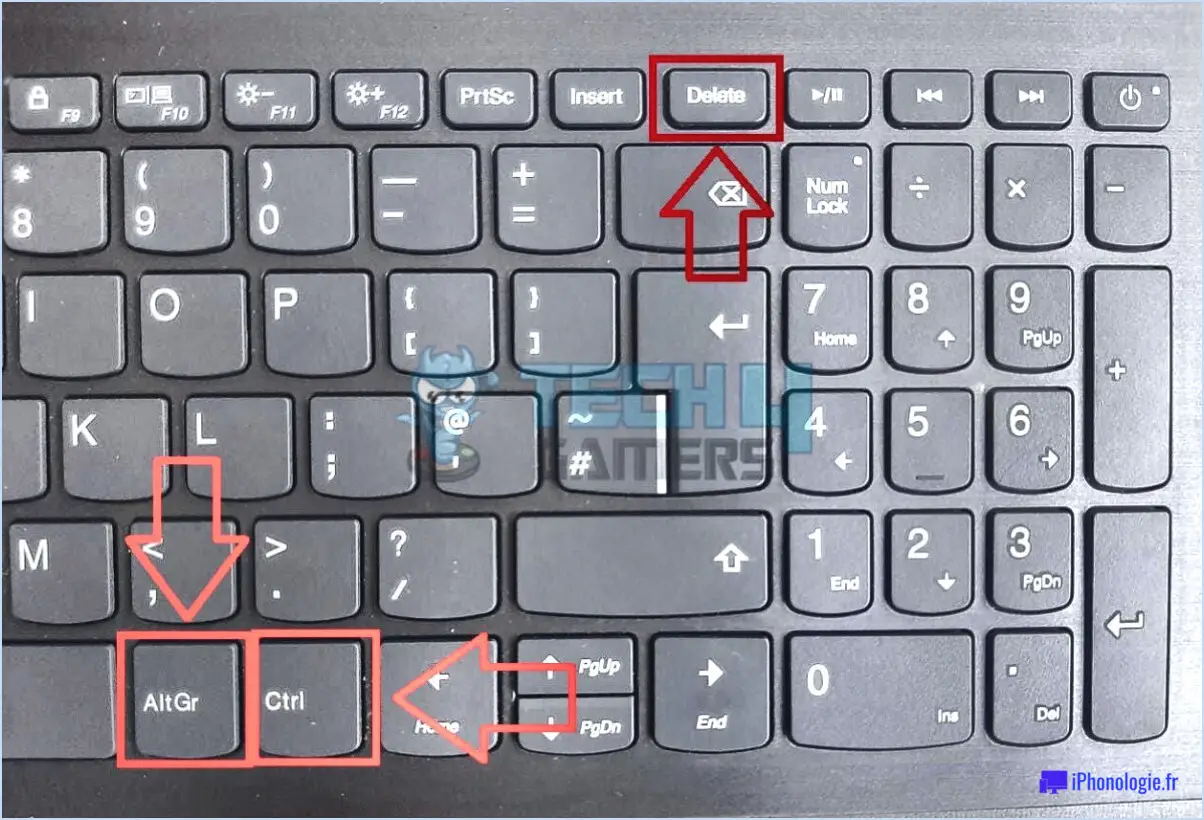Comment résoudre le problème de l'absence de réseaux sans fil préférés sous Windows 7?
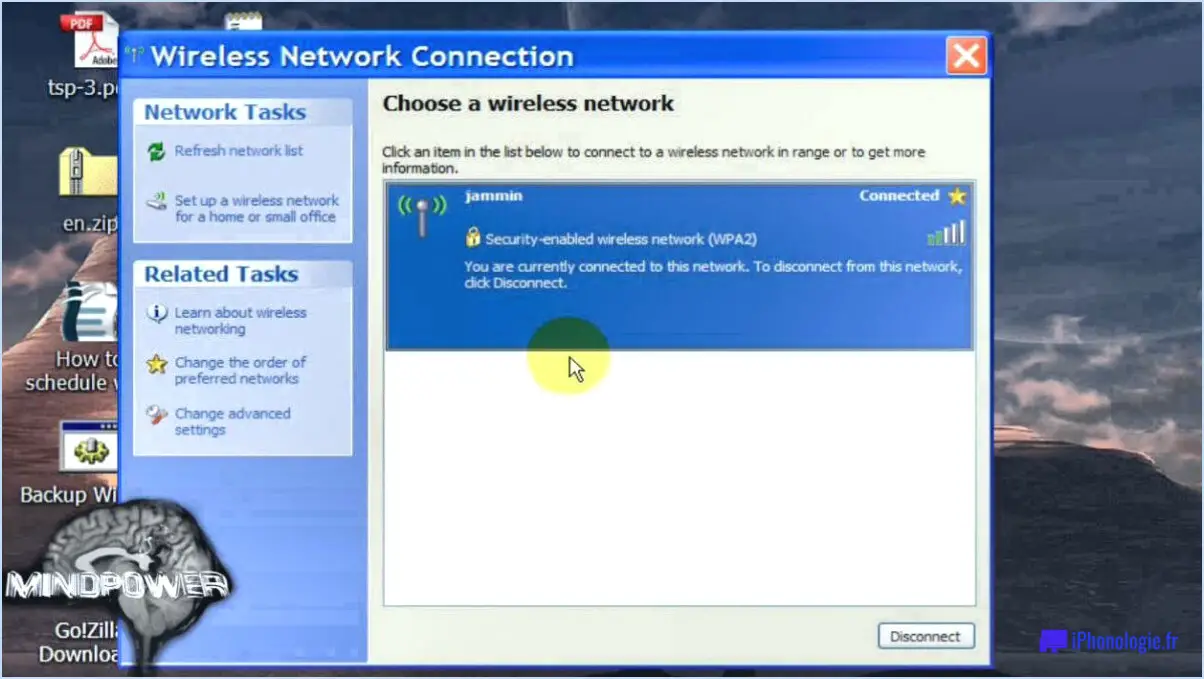
Pour résoudre le problème "aucun réseau sans fil préféré" sous Windows 7, vous pouvez suivre quelques étapes de dépannage :
- Vérifiez la compatibilité de la carte réseau : Assurez-vous que votre carte réseau est compatible avec Windows 7. Windows 7 prend en charge un large éventail de cartes réseau, mais si la vôtre n'est pas compatible, vous risquez de rencontrer des problèmes de connectivité sans fil. Pour déterminer la compatibilité, visitez le site web du fabricant et recherchez le modèle de votre carte réseau pour voir si des pilotes Windows 7 sont disponibles.
- Mettez à jour les pilotes de la carte réseau : Les pilotes obsolètes ou incompatibles peuvent causer des problèmes de connectivité. Visitez le site web du fabricant ou utilisez Windows Update pour télécharger et installer les derniers pilotes de votre carte réseau. Cela permet souvent de résoudre les problèmes de connectivité sans fil.
- Vérifiez les paramètres de l'adaptateur sans fil : Ouvrez le Panneau de configuration et accédez au Centre de réseau et de partage. De là, cliquez sur "Modifier les paramètres de l'adaptateur" dans le menu de gauche. Cliquez avec le bouton droit sur votre adaptateur sans fil et sélectionnez "Propriétés". Dans la fenêtre Propriétés, assurez-vous que l'option "Se connecter automatiquement lorsque ce réseau est à portée" est cochée. Cela permet de donner la priorité aux réseaux sans fil préférés et de s'y connecter automatiquement.
- Réinitialiser les paramètres du réseau : Parfois, la réinitialisation des paramètres du réseau peut aider à résoudre les problèmes de connectivité. Ouvrez l'Invite de commande en tant qu'administrateur (cliquez avec le bouton droit de la souris sur le bouton Démarrer et sélectionnez "Invite de commande (Admin)"). Tapez la commande suivante et appuyez sur Entrée :
netsh int ip reset. Une fois la commande exécutée, redémarrez votre ordinateur et vérifiez si le problème est résolu. - Désactiver un logiciel antivirus/pare-feu tiers : dans certains cas, un logiciel de sécurité tiers peut interférer avec les connexions au réseau sans fil. Désactivez temporairement tout logiciel antivirus ou pare-feu installé sur votre ordinateur et vérifiez si le problème persiste. Si la désactivation du logiciel résout le problème, envisagez de le mettre à jour ou de contacter le fournisseur du logiciel pour obtenir une assistance supplémentaire.
N'oubliez pas de redémarrer votre ordinateur après avoir effectué des modifications afin que celles-ci soient prises en compte. Si le problème persiste après avoir suivi ces étapes, il peut être utile de demander l'aide d'un expert technique ou du fabricant de votre carte réseau.
Comment définir un réseau WIFI préféré dans Windows 7?
Pour définir un réseau WIFI préféré dans Windows 7, suivez les étapes suivantes :
- Créez un compte d'administrateur : Assurez-vous que vous disposez des privilèges d'administration sur votre ordinateur Windows 7.
- Configurez votre réseau : Connectez-vous au réseau WiFi que vous souhaitez définir comme préféré. Saisissez le mot de passe du réseau si vous y êtes invité.
- Ouvrez le centre de réseau et de partage : Cliquez sur le bouton Démarrer, accédez au Panneau de configuration et sélectionnez Centre de réseau et de partage.
- Définissez le réseau préféré : Dans le Centre de réseau et de partage, cliquez sur "Gérer les réseaux sans fil" dans la barre latérale gauche.
- Ajoutez le réseau préféré : Cliquez sur "Ajouter" et choisissez "Créer manuellement un profil réseau".
- Entrez les détails du réseau : Indiquez le nom du réseau (SSID) et le type de sécurité (WPA/WPA2, etc.). Spécifiez le type de cryptage et la clé de sécurité du réseau/phrase de passe.
- Sauvegardez les modifications : Cliquez sur "Suivant" puis sur "Fermer" pour enregistrer les paramètres réseau préférés.
Maintenant, Windows 7 donnera la priorité à la connexion au réseau WiFi préféré chaque fois qu'il est disponible.
Comment restaurer mon réseau sans fil sous Windows 7?
Pour restaurer votre réseau sans fil sous Windows 7, suivez les étapes suivantes :
- Vérifiez les informations système : Commencez par examiner les informations système de votre ordinateur afin d'identifier tout problème potentiel pouvant être à l'origine du problème de réseau.
- Ouvrez les propriétés de l'ordinateur : Accédez aux propriétés de l'ordinateur en cliquant avec le bouton droit de la souris sur l'icône de l'ordinateur et en sélectionnant Propriétés dans le menu.
- Naviguez jusqu'à l'onglet Mise en réseau : Dans la fenêtre Propriétés de l'ordinateur, cliquez sur l'onglet Réseau. Cet onglet fournit des informations détaillées sur vos connexions et paramètres de réseau sans fil actuels.
- Examinez les détails du réseau : Dans l'onglet Mise en réseau, vous trouverez des informations essentielles telles que les noms des routeurs, les adresses MAC, les SSID et les mots de passe associés à votre réseau sans fil. Prenez note de ces détails pour vous y référer ultérieurement.
- Dépannage ou reconfiguration : Si vous rencontrez des problèmes ou des divergences dans les informations réseau, vous pouvez dépanner ou reconfigurer les paramètres de votre réseau sans fil en conséquence. Cela peut impliquer la mise à jour du micrologiciel, la vérification des connexions de câble ou l'ajustement des paramètres du réseau.
En suivant ces étapes, vous pouvez restaurer votre réseau sans fil sous Windows 7 et garantir une connexion transparente à Internet.
Pourquoi mon ordinateur portable ne reconnaît-il aucun réseau sans fil?
Il peut y avoir plusieurs raisons pour lesquelles votre ordinateur portable ne reconnaît aucun réseau sans fil. Voici quelques possibilités à envisager :
- Problèmes liés à l'adaptateur Wi-Fi: L'adaptateur Wi-Fi de votre ordinateur portable est peut-être désactivé ou fonctionne mal. Vérifiez si l'interrupteur à bascule ou la combinaison de touches Wi-Fi est réglé sur "On" ou "Enabled". Vous pouvez également essayer de réinstaller ou de mettre à jour les pilotes de l'adaptateur Wi-Fi.
- Mode avion activé: Assurez-vous que le mode avion est désactivé sur votre ordinateur portable. Lorsqu'il est activé, il désactive toutes les connexions sans fil, y compris le Wi-Fi.
- Signal Wi-Fi faible: Si vous êtes loin du routeur sans fil ou s'il y a des obstacles physiques, tels que des murs ou des objets métalliques, il se peut que le signal Wi-Fi n'atteigne pas efficacement votre ordinateur portable. Essayez de vous rapprocher du routeur ou d'éliminer tout obstacle potentiel.
- Problèmes de routeur: Redémarrez votre routeur sans fil pour éliminer tout problème temporaire. Vérifiez si d'autres appareils peuvent se connecter au réseau, ce qui indique que le problème peut provenir de votre ordinateur portable en particulier.
- Problèmes de pilote de réseau: Des pilotes réseau obsolètes ou incompatibles peuvent empêcher votre ordinateur portable de reconnaître les réseaux sans fil. Pensez à mettre à jour les pilotes réseau avec la dernière version compatible avec le système d'exploitation de votre ordinateur portable.
- Paramètres de sécurité: Vérifiez à nouveau que les paramètres de sécurité de votre ordinateur portable ne l'empêchent pas de se connecter aux réseaux sans fil. Assurez-vous que le cryptage du réseau et les protocoles de sécurité correspondent à ceux des réseaux disponibles.
Si le problème persiste, il peut être utile de consulter le manuel d'utilisation de l'ordinateur portable ou de contacter le service clientèle du fabricant pour obtenir une aide supplémentaire.
Comment résoudre le fait que vous n'êtes connecté à aucun réseau?
Si vous n'êtes connecté à aucun réseau, il existe plusieurs méthodes pour résoudre ce problème. Une solution très efficace consiste à utiliser un service VPN. En utilisant un réseau privé virtuel (VPN), vous pouvez protéger vos données et préserver votre vie privée, ce qui vous permet de résoudre le problème de la déconnexion des réseaux. Les VPN établissent une connexion cryptée entre votre appareil et l'internet, protégeant ainsi vos informations des menaces potentielles. En outre, vous pouvez essayer les étapes suivantes pour résoudre le problème :
- Redémarrez votre appareil et votre routeur.
- Vérifiez si le Wi-Fi ou les données mobiles sont activés sur votre appareil.
- Assurez-vous que vous êtes à portée d'un signal réseau stable.
- Vérifiez que vos paramètres réseau sont correctement configurés.
- Mettez à jour le logiciel et les pilotes réseau de votre appareil.
En appliquant ces solutions, vous devriez être en mesure de résoudre efficacement le problème "n'est connecté à aucun réseau".
Comment installer les pilotes Wi-Fi sous Windows 7?
Pour installer les pilotes Wi-Fi sur Windows 7, suivez les étapes suivantes :
- Créez un nouveau compte d'ordinateur.
- Visitez le site Web de Microsoft Windows Update.
- Utilisez la fonction de recherche du site web pour trouver le pilote approprié pour votre périphérique Wi-Fi.
- Téléchargez et installez le pilote en suivant les instructions à l'écran.
- Redémarrez votre ordinateur pour terminer le processus d'installation.
En créant un nouveau compte informatique et en utilisant le site Web Microsoft Windows Update, vous pouvez facilement trouver et installer le pilote Wi-Fi requis pour votre système Windows 7.
Comment obtenir un réseau sans fil préféré?
Pour obtenir un réseau sans fil préférentiel il y a plusieurs façons de procéder. Tout d'abord, envisagez de contacter votre fournisseur de services principal et demandez-lui son évaluation de la vitesse, de la portée et de l'assistance de votre réseau. Il pourra vous indiquer comment améliorer ces aspects et faire en sorte que votre réseau soit plus apprécié. En outre, vous pouvez explorer les ressources en ligne pour découvrir les entreprises spécialisées dans la fourniture de réseaux sans fil préférentiels. Ces entreprises proposent souvent des solutions optimisées et adaptées à vos besoins spécifiques. Profitez de leur expertise et de leurs services pour disposer d'un réseau sans fil hautement apprécié par votre employeur, vos amis ou votre famille.
Comment récupérer ma connexion au réseau sans fil?
Pour récupérer votre connexion au réseau sans fil, voici quelques étapes à suivre :
- Vérifier la sécurité du routeur: Assurez-vous que votre routeur est protégé par un mot de passe. Si ce n'est pas le cas, envisagez de définir un mot de passe fort pour sécuriser votre réseau. Si le routeur est compromis, essayez d'utiliser un autre routeur ou de réinitialiser le routeur existant.
- Utiliser un câble ethernet: Connectez votre appareil directement au modem à l'aide d'un câble Ethernet. Cela peut aider à déterminer si le problème vient de la connexion sans fil ou de l'internet lui-même.
- Réinitialisez le routeur et le modem: Si votre routeur ou votre modem ne fonctionne pas correctement, essayez de les réinitialiser. Cette opération permet souvent de résoudre des problèmes temporaires et de rétablir la connexion sans fil.
- Réparer les connexions réseau: Si le réseau a été perturbé alors qu'il était hors ligne ou qu'il rencontrait des problèmes, réparez les connexions. Cette opération peut être effectuée via les paramètres réseau de votre appareil.
- Reconnectez-vous au réseau: Si vous avez accidentellement supprimé des fichiers réseau importants ou si aucun SSID actif n'est disponible, essayez de vous reconnecter au réseau sans fil. Recherchez le nom du réseau (SSID) avec une icône de flèche verte sur l'écran de votre ordinateur.
N'oubliez pas que chaque situation est unique et que les étapes de dépannage peuvent varier. Si le problème persiste, vous devrez peut-être contacter votre fournisseur d'accès à Internet pour obtenir de l'aide.